Работа с делами номенклатуры дел
| Дела не могут быть созданы в системном разделе Разделы и в корневых разделах. |
Для работы функции списания дел из карточки, администратору системы Docsvision необходимо настроить карточки документов, добавив необходимый элемент управления в разметку.
Посмотреть информацию об уже созданном деле можно из контекстного меню дела — пункт Информация или по клику на само дело.
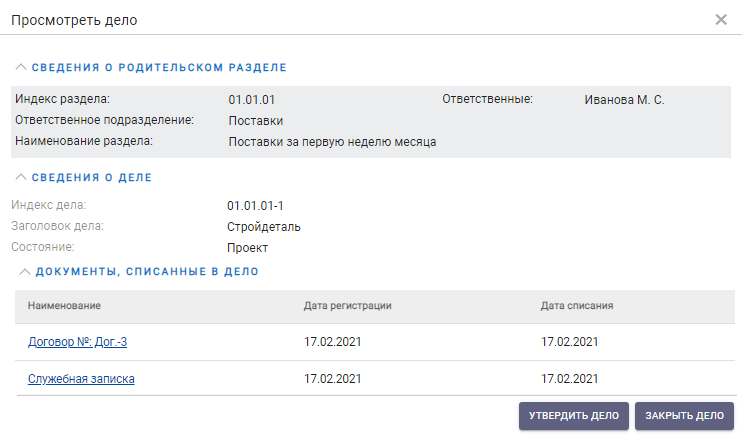
В окне информации о деле отображаются Сведения о родительском разделе, Сведения о деле и Документы, списанные в дело.
В блоке Документы, списанные в дело отображаются все документы, которые были списаны в дело. Документы отображаются как ссылки на карточки, при нажатии на ссылку в новой вкладке открывается карточка документа.
Ниже расположены кнопки, позволяющие перевести дело в другое состояние. В зависимости от текущего состояния дела и настроек безопасности, дела и кнопки перевода дела в другое состояние могут быть недоступны пользователю.
Жизненный цикл дела
Жизненный цикл дела регламентирован состояниями и переходами из одного состояния в другое. От текущего состояния дела зависит возможность списывать документы в дело или изменять дело. В таблице описаны состояния и возможные переходы между ними.
Подробнее о состояниях и переходах в таблице:
| Состояние | Описание | Доступные переходы |
|---|---|---|
Проект |
Пользователи, ответственные за дело могут читать, изменять и удалять дело или удалять документы из дела. Функция списания документов в дело недоступна. В состоянии |
Утвердить, Закрыть |
Утверждено |
Пользователи, ответственные за дело могут читать и изменять дело, удалять документы из дела, но не могут удалять дело. Функция списания документов в дело доступна. В состоянии |
Вернуть в Проект, Закрыть |
Закрыто |
Пользователи, ответственные за дело могут читать и изменять дело, удалять документы из дела, но не могут удалять дело. Функция списания документов в дело доступна. |
Вернуть в Проект, Вернуть в Утверждено |
Создание нового дела
Дела создаются в состоянии Проект.
-
Выберите раздел для создания дела.
-
Выберите один из доступных способов создания:
-
При помощи элемента управления
 .
. -
Из соответствующего пункта контекстного меню текущего раздела.
-
-
Заполните поля карточки дела, затем нажмите Создать.
 Рисунок 2. Окно создания нового дела
Рисунок 2. Окно создания нового дела
Теперь вы можете начать списывать документы в дело.
Изменение дела
После создания дела, его можно редактировать при наличии соответствующих прав доступа.
Редактировать дела можно только в состоянии Подготовка.
-
Выберите раздел, в котором хранится дело.
-
Перейдите в область дел, вызовите контекстное меню.
-
Выберите Редактировать.
-
Измените поля карточки дела.
-
Сохраните изменения, нажав кнопку Сохранить.
Удаление дела
Удаление возможно только при наличии соответствующих прав доступа.
-
Выберите раздел, в котором хранится дело.
-
Перейдите в область дел, вызовите контекстное меню.
-
Выберите Удалить.
Разделы удаляются со всеми дочерними элементами, включая дела. При удалении дела, списанные в него документы не удаляются. Если в документе была ссылка на дело, такая ссылка будет удалена.
Перечень полей карточки дела
У каждого дела есть индекс и заголовок.
| Заголовок |
Имя дела, которое будет отображаться в справочнике Docsvision. |
| Индекс |
Индекс дела формируется автоматически на основании индекса родительского раздела. Дела сортируются по индексу в алфавитном порядке от меньшего к большему. |
 НАШЛИ ОШИБКУ?
НАШЛИ ОШИБКУ?